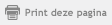In WinGPS 5 is het mogelijk om vanaf een aantal verschillende typen GPS-ontvangers waypoints, routes, etc. te downloaden. Ook is het mogelijk om vanaf een Timex datarecorder trajecten te downloaden.
In WinGPS 5 is het mogelijk om vanaf een aantal verschillende typen GPS-ontvangers waypoints, routes, etc. te downloaden. Ook is het mogelijk om vanaf een Timex datarecorder trajecten te downloaden.Downloaden van uw GPS naar WinGPS |
 In WinGPS 5 is het mogelijk om vanaf een aantal verschillende typen GPS-ontvangers waypoints, routes, etc. te downloaden. Ook is het mogelijk om vanaf een Timex datarecorder trajecten te downloaden.
In WinGPS 5 is het mogelijk om vanaf een aantal verschillende typen GPS-ontvangers waypoints, routes, etc. te downloaden. Ook is het mogelijk om vanaf een Timex datarecorder trajecten te downloaden.
WinGPS 5 kan vanaf verschillende modellen van de volgende merken GPS-ontvangers gegevens downloaden: Garmin (serieel en USB), Furuno, Magellan, MLR, Valsat en Standaard NMEA. Voordat u gegevens kunt downloaden van een GPS-ontvanger moet u eerst het juiste merk, eventueel het juiste model en het benodigde communicatie protocol bij de eigenschappen van de GPS-ontvanger instellen.
Wanneer u de downloadprocedure via [ Instrumenten / GPS / Downloaden ] heeft gestart krijgt u allereerst een scherm te zien, waarop u moet kiezen van welk apparaat u de gegevens wilt downloaden. U kunt daarbij kiezen tussen de geselecteerde GPS-ontvanger of een Timex datarecorder. Heeft u een model geselecteerd dan moet u bij sommige merken eerst nog het model selecteren, voordat u gegevens kunt downloaden.
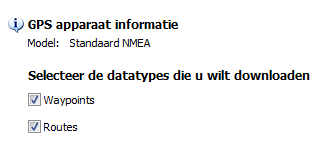
In het volgende scherm kunt u afhankelijk van het merk, model en het gebruikte communicatie protocol aangeven welke data types u wilt downloaden. Bij sommige merken zal WinGPS eerst proberen contact te leggen met de GPS-ontvanger, om te bepalen welke data types er gedownload kunnen worden. Standaard zijn alle data types die u kunt downloaden gemarkeerd. U kunt echter een markering ongedaan maken, door het vinkje weg te klikken, WinGPS zal die data types dan niet downloaden. Bij de meeste merken GPS-ontvangers moet u de GPS-ontvanger zo instellen dat deze gegevens gaat versturen naar de PC. WinGPS blijft hier op wachten en geeft aan hoeveel data er is ontvangen.
Afhankelijk van de data types die u heeft geselecteerd zal er na het downloaden een aantal selectie tabs op het scherm getoond worden. Elke selectie tab bestaat uit twee lijsten, een lijst aan de linkerkant die te downloaden gegevens bevat en een lijst aan de rechterkant waar de gegevens die u daadwerkelijk wilt downloaden in moeten komen te staan. Om gegevens te downloaden dienen de gegevens in de linkerlijst te worden geselecteerd en vervolgens te worden 'verplaatst', met behulp van de knop met de pijl ![]() , naar de lijst aan de rechterkant. Op deze manier kan eenvoudig een selectie worden gemaakt van de te downloaden gegevens.
, naar de lijst aan de rechterkant. Op deze manier kan eenvoudig een selectie worden gemaakt van de te downloaden gegevens.
Bij het downloaden van waypoints of routes kunnen na het selecteren van de gegevens ook nog specifieke onderdelen per waypoint of route worden ingesteld.
[ Zie ook: uploaden van WinGPS naar GPS ]